Việc cách mở máy tính quên mật khẩu Win 7 là một trong những tình huống gây khó chịu và bất tiện nhất cho người dùng máy tính. Khi đột nhiên không thể truy cập vào hệ thống vì mật khẩu bị lãng quên, nhu cầu khôi phục quyền truy cập trở nên cấp thiết. Bài viết này sẽ hướng dẫn chi tiết các phương pháp hiệu quả để mở máy tính Windows 7 khi bạn lỡ quên mật khẩu, đảm bảo bạn có thể tiếp tục công việc hoặc giải trí mà không gặp trở ngại nào. Việc nắm vững các kỹ thuật này không chỉ giúp bạn giải quyết vấn đề tức thì mà còn củng cố kiến thức về bảo mật dữ liệu cá nhân. Hãy cùng tìm hiểu các bước thực hiện để nhanh chóng khôi phục quyền truy cập và quản lý tài khoản người dùng trên hệ điều hành này.
Hiểu Rõ Về Mật Khẩu Windows 7 và Các Loại Tài Khoản
Trước khi bắt đầu quá trình khôi phục, việc hiểu rõ về cách Windows 7 quản lý mật khẩu và các loại tài khoản là vô cùng quan trọng. Điều này giúp bạn lựa chọn phương pháp phù hợp và tránh những sai lầm không đáng có.
Tài Khoản Local (Nội Bộ) trên Windows 7
Trên hệ điều hành Windows 7 và các phiên bản cũ hơn, tài khoản đăng nhập được gọi là Local Account, hay tài khoản nội bộ. Mật khẩu cho các tài khoản này được lưu trữ trực tiếp trên ổ cứng máy tính trong một tệp hệ thống quan trọng. Cụ thể, thông tin mật khẩu được mã hóa và lưu trữ trong tệp SAM (Security Account Manager) nằm trong thư mục Windows/System32/Config. Vì được lưu trữ cục bộ, mật khẩu của tài khoản Local có thể được thay đổi hoặc xóa bỏ thông qua các công cụ đặc biệt khi bạn không thể đăng nhập vào hệ thống.
Sự Khác Biệt Với Tài Khoản Microsoft (Windows 8 Trở Lên)
Từ phiên bản Windows 8 trở đi, Microsoft giới thiệu một dạng tài khoản mới là Microsoft Account (trước đây gọi là Live Account). Với loại tài khoản này, thông tin đăng nhập và mật khẩu không chỉ được lưu trữ cục bộ mà còn được đồng bộ hóa trực tuyến trên máy chủ của Microsoft. Điều này có nghĩa là bạn có thể đăng nhập vào máy tính bằng cùng một tài khoản Microsoft mà bạn dùng cho các dịch vụ khác như Outlook, OneDrive. Do đó, việc đặt lại mật khẩu cho Microsoft Account cần được thực hiện thông qua trang web của Microsoft, không thể tác động trực tiếp bằng các phương pháp cục bộ như tài khoản Local.
Chuẩn Bị Trước Khi Mở Khóa Mật Khẩu Windows 7
Quá trình mở khóa mật khẩu máy tính Windows 7 đòi hỏi một số công cụ và sự chuẩn bị kỹ lưỡng. Việc chuẩn bị đúng cách sẽ giúp quy trình diễn ra suôn sẻ và hiệu quả hơn.
Các Công Cụ Cần Thiết
Để thực hiện các phương pháp khôi phục mật khẩu, bạn sẽ cần một số công cụ cơ bản. Một chiếc USB trống dung lượng tối thiểu 4GB là cần thiết để tạo đĩa khởi động. Ngoài ra, bạn cũng cần một chiếc máy tính khác có kết nối internet để tải xuống các phần mềm cần thiết và ghi chúng vào USB. Đảm bảo rằng máy tính phụ này hoạt động ổn định để tránh gián đoạn trong quá trình chuẩn bị. Việc có sẵn các công cụ này trước khi bắt đầu sẽ tiết kiệm thời gian và công sức đáng kể cho bạn.
Lưu Ý Quan Trọng Về Sao Lưu Dữ Liệu
Mặc dù các phương pháp khôi phục mật khẩu thường không gây mất dữ liệu, nhưng luôn có rủi ro tiềm ẩn. Do đó, nếu có thể truy cập vào dữ liệu của mình thông qua một hệ điều hành khác (ví dụ: khởi động từ đĩa Linux Live) hoặc thông qua việc tháo ổ cứng và gắn vào máy tính khác, hãy sao lưu các tệp quan trọng. Đây là một biện pháp phòng ngừa cần thiết để bảo vệ thông tin cá nhân và tài liệu công việc. Việc sao lưu dữ liệu là một thói quen tốt mà mọi người dùng máy tính nên thực hiện định kỳ, không chỉ khi gặp sự cố mật khẩu.
Phương Pháp 1: Sử Dụng Phần Mềm PCUnlocker (Khuyến Nghị)
PCUnlocker là một trong những công cụ phổ biến và hiệu quả nhất để đặt lại mật khẩu tài khoản Local trên Windows 7. Phương pháp này yêu cầu bạn tạo một USB khởi động có chứa phần mềm này.
Chuẩn Bị USB Khởi Động Với PCUnlocker
Để sử dụng PCUnlocker, bạn cần tạo một thiết bị khởi động từ USB. Quá trình này bao gồm việc tải xuống phần mềm và ghi nó vào USB một cách chính xác.
Tải Xuống PCUnlocker và ISO2Disc
Đầu tiên, bạn cần tải xuống phần mềm PCUnlocker từ trang web chính thức của nhà phát triển. Thông thường, nó sẽ được cung cấp dưới dạng một tệp ISO. Kế đến, bạn cũng cần một công cụ để ghi tệp ISO này ra USB, chẳng hạn như ISO2Disc. Đây là phần mềm đơn giản, dễ sử dụng, giúp bạn tạo USB khởi động một cách nhanh chóng. Hãy đảm bảo bạn tải phiên bản phù hợp và đáng tin cậy để tránh các vấn đề về bảo mật.
Ghi File ISO Ra USB
Sau khi đã tải xuống cả PCUnlocker (dưới dạng ISO) và ISO2Disc, bạn hãy cắm USB vào máy tính phụ. Mở phần mềm ISO2Disc, chọn tệp ISO của PCUnlocker mà bạn vừa tải. Tiếp theo, chọn đúng ổ đĩa USB của bạn từ danh sách thiết bị. Nhấn nút “Start Burn” hoặc tương tự để bắt đầu quá trình ghi. Quá trình này sẽ mất vài phút tùy thuộc vào tốc độ USB và máy tính của bạn. Khi hoàn tất, bạn đã có một USB khởi động sẵn sàng để phá mật khẩu.
Khởi Động Máy Tính Từ USB
Bước tiếp theo là cắm USB vừa tạo vào chiếc máy tính Windows 7 bị khóa mật khẩu và cấu hình để máy tính khởi động từ USB. Đây là một thao tác quan trọng để truy cập vào môi trường khôi phục.
Thay Đổi Thứ Tự Boot trong BIOS/UEFI
Khi máy tính khởi động, bạn cần nhanh chóng nhấn một phím chức năng để vào cài đặt BIOS/UEFI hoặc Boot Menu. Các phím này thay đổi tùy theo nhà sản xuất máy tính (thường là F2, F12, Del, Esc). Trong cài đặt BIOS/UEFI, tìm mục “Boot” hoặc “Startup Order” và thay đổi thứ tự ưu tiên khởi động để USB của bạn được ưu tiên hàng đầu. Lưu lại thay đổi và thoát khỏi BIOS/UEFI. Máy tính sẽ tự động khởi động lại từ USB.
Các Phím Tắt BIOS/Boot Menu Phổ Biến
Để dễ dàng hơn trong việc truy cập BIOS/UEFI hoặc Boot Menu, bạn cần biết các phím tắt phổ biến. Đối với Dell, thường là F2 (BIOS) hoặc F12 (Boot Menu). HP thường sử dụng F10 (BIOS) hoặc F9 (Boot Menu). Lenovo thường là F1 hoặc F2 (BIOS) và F12 (Boot Menu). Đối với các máy tính tự lắp ráp với bo mạch chủ ASUS, Gigabyte, MSI, thường là Del hoặc F2 để vào BIOS. Việc nắm rõ phím tắt này sẽ giúp bạn tiết kiệm thời gian và tránh bỏ lỡ cơ hội truy cập khi máy khởi động.
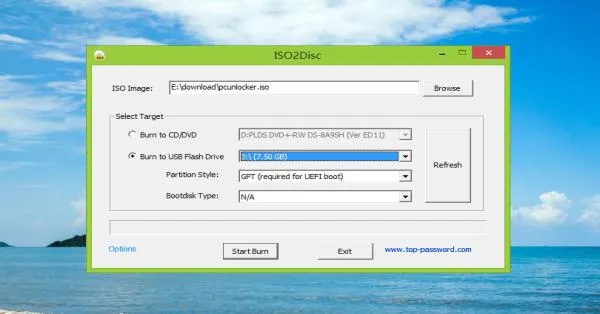 USB Bootable với PCUnlocker
USB Bootable với PCUnlocker
Thực Hiện Đặt Lại Mật Khẩu Với PCUnlocker
Khi máy tính đã khởi động thành công từ USB chứa PCUnlocker, bạn sẽ thấy giao diện của phần mềm này. Các bước tiếp theo sẽ hướng dẫn bạn cách sử dụng công cụ để đặt lại mật khẩu.
Giao Diện Phần Mềm và Các Tùy Chọn
Sau khi khởi động, PCUnlocker sẽ tự động quét và hiển thị danh sách tất cả các tài khoản người dùng Local trên hệ thống Windows 7 của bạn. Giao diện thường rất trực quan với các tùy chọn rõ ràng. Bạn sẽ thấy tên tài khoản, loại tài khoản, và trạng thái mật khẩu. Đây là bước quan trọng để xác định đúng tài khoản mà bạn muốn đặt lại mật khẩu.
Chọn Tài Khoản và Reset Password
Từ danh sách các tài khoản hiển thị, hãy chọn tài khoản Windows 7 mà bạn đã quên mật khẩu. Sau khi chọn, bạn chỉ cần nhấp vào nút “Reset Password” hoặc “Unlock User” tùy theo phiên bản PCUnlocker. Phần mềm sẽ thông báo rằng mật khẩu đã được đặt lại thành trống hoặc yêu cầu bạn nhập mật khẩu mới. Xác nhận thao tác này và chờ đợi PCUnlocker hoàn tất quá trình. Thao tác này thường diễn ra rất nhanh chóng.
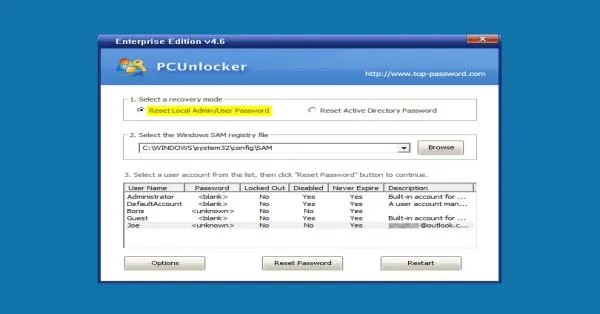 Chọn tài khoản để đặt lại mật khẩu
Chọn tài khoản để đặt lại mật khẩu
Kiểm Tra và Đăng Nhập Lại
Sau khi hoàn tất việc đặt lại mật khẩu bằng PCUnlocker, bạn cần thực hiện một số bước cuối cùng để đảm bảo mọi thứ hoạt động bình thường. Đầu tiên, hãy tháo USB khởi động ra khỏi máy tính. Tiếp theo, khởi động lại máy tính một cách bình thường. Khi đến màn hình đăng nhập Windows 7, bạn sẽ có thể đăng nhập vào tài khoản của mình mà không cần mật khẩu (nếu bạn đã đặt nó thành trống). Nếu phần mềm yêu cầu nhập mật khẩu mới, hãy sử dụng mật khẩu bạn đã thiết lập.
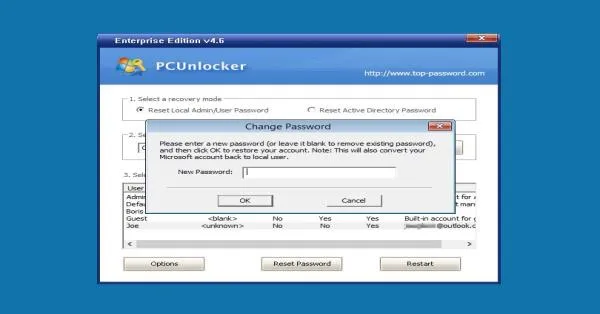 Nhập mật khẩu mới sau khi reset
Nhập mật khẩu mới sau khi reset
Phương Pháp 2: Khôi Phục Mật Khẩu Bằng Tài Khoản Administrator Có Sẵn
Windows 7 có một tài khoản Administrator ẩn (hoặc được kích hoạt) có thể được sử dụng để thay đổi mật khẩu của các tài khoản người dùng khác. Phương pháp này hữu ích nếu bạn có thể truy cập vào tài khoản Administrator đó.
Kích Hoạt Tài Khoản Administrator Ngầm Định (Nếu Chưa Kích Hoạt)
Theo mặc định, tài khoản Administrator ngầm định trên Windows 7 thường bị vô hiệu hóa. Để sử dụng nó, bạn có thể cần kích hoạt nó trước. Quá trình này có thể được thực hiện thông qua môi trường khôi phục của Windows hoặc bằng cách sử dụng các công cụ bên ngoài. Nếu bạn đã có đĩa cài đặt Windows 7, bạn có thể khởi động từ đó, chọn “Repair your computer” và truy cập Command Prompt để kích hoạt tài khoản Administrator bằng lệnh net user Administrator /active:yes.
Đăng Nhập Vào Chế Độ An Toàn (Safe Mode)
Sau khi đảm bảo tài khoản Administrator đã được kích hoạt, bạn có thể thử khởi động máy tính vào Safe Mode. Để làm điều này, khi máy tính khởi động, nhấn phím F8 liên tục trước khi logo Windows xuất hiện. Một menu “Advanced Boot Options” sẽ hiện ra. Chọn “Safe Mode with Command Prompt” hoặc “Safe Mode” từ danh sách. Trong chế độ này, chỉ các dịch vụ và trình điều khiển cần thiết nhất mới được tải, giúp bạn truy cập vào hệ thống với quyền quản trị.
Thay Đổi Mật Khẩu Cho Tài Khoản Bị Quên
Khi đã đăng nhập vào Safe Mode bằng tài khoản Administrator, bạn có quyền thay đổi mật khẩu của bất kỳ tài khoản người dùng nào khác trên máy tính. Để làm điều này, bạn có thể mở “Control Panel”, chọn “User Accounts and Family Safety”, sau đó chọn “User Accounts”. Tại đây, bạn sẽ thấy danh sách các tài khoản người dùng. Chọn tài khoản mà bạn đã quên mật khẩu và nhấp vào tùy chọn “Change your password” hoặc “Reset Password”. Nhập mật khẩu mới và xác nhận. Sau khi hoàn tất, khởi động lại máy tính về chế độ bình thường và đăng nhập bằng mật khẩu mới.
Phương Pháp 3: Sử Dụng Lệnh Command Prompt Từ Đĩa Cài Đặt Windows 7
Đây là một phương pháp nâng cao hơn, đòi hỏi người dùng có kiến thức cơ bản về Command Prompt và môi trường khôi phục của Windows. Phương pháp này liên quan đến việc sử dụng một thủ thuật để truy cập Command Prompt ngay từ màn hình đăng nhập.
Chuẩn Bị Đĩa Cài Đặt/USB Cài Đặt Windows 7
Để thực hiện phương pháp này, bạn cần có một đĩa cài đặt Windows 7 hoặc một USB cài đặt Windows 7 có khả năng khởi động. Nếu không có, bạn có thể tạo một USB cài đặt bằng cách tải xuống tệp ISO của Windows 7 từ trang web của Microsoft (nếu còn khả dụng) và sử dụng công cụ như Rufus để ghi ra USB. Thiết bị này sẽ được dùng để khởi động máy tính vào môi trường khôi phục.
Truy Cập Command Prompt Từ Môi Trường Khôi Phục
Cắm đĩa/USB cài đặt Windows 7 vào máy tính và khởi động máy từ thiết bị này, tương tự như cách bạn khởi động từ USB PCUnlocker. Khi màn hình cài đặt Windows xuất hiện, thay vì chọn “Install now”, bạn hãy chọn “Repair your computer” hoặc “Khôi phục máy tính của bạn”. Sau đó, chọn “Command Prompt” từ danh sách các tùy chọn khôi phục. Điều này sẽ mở ra một cửa sổ Command Prompt với quyền quản trị trong môi trường khôi phục.
Thay Thế Công Cụ Trợ Năng Bằng CMD (Sticky Keys Trick)
Trong Command Prompt của môi trường khôi phục, bạn sẽ thực hiện một thủ thuật gọi là “Sticky Keys Trick” (hoặc “Utilman Trick”). Mục tiêu là thay thế tệp thực thi của một ứng dụng trợ năng (như sethc.exe – Sticky Keys, hoặc utilman.exe – Ease of Access) bằng tệp cmd.exe. Đầu tiên, sao lưu tệp gốc bằng lệnh copy c:windowssystem32sethc.exe c:. Sau đó, thay thế nó bằng copy c:windowssystem32cmd.exe c:windowssystem32sethc.exe. Sau khi thực hiện, khởi động lại máy tính về Windows 7 bình thường.
Đặt Lại Mật Khẩu Bằng Lệnh Net User
Sau khi khởi động lại máy tính và quay lại màn hình đăng nhập Windows 7, hãy nhấn phím Shift liên tục 5 lần (nếu bạn thay thế sethc.exe) hoặc nhấp vào biểu tượng “Ease of Access” (nếu bạn thay thế utilman.exe). Thay vì mở công cụ trợ năng, một cửa sổ Command Prompt sẽ hiện ra. Tại đây, bạn có thể sử dụng lệnh net user [Tên_Người_Dùng] [Mật_Khẩu_Mới] để đặt lại mật khẩu. Ví dụ: net user TenTaiKhoanMoi 123456. Thay thế TenTaiKhoanMoi bằng tên tài khoản của bạn và 123456 bằng mật khẩu mới mong muốn. Sau đó, đóng cửa sổ CMD và đăng nhập bằng mật khẩu mới.
Hoàn Tác Thay Đổi (Quan trọng)
Sau khi đã đăng nhập thành công, bạn cần hoàn tác lại các thay đổi đã thực hiện để khôi phục chức năng của công cụ trợ năng và đảm bảo tính bảo mật của hệ thống. Khởi động lại máy tính từ đĩa/USB cài đặt Windows 7 một lần nữa và truy cập Command Prompt trong môi trường khôi phục. Sử dụng lệnh copy c:sethc.exe c:windowssystem32sethc.exe (hoặc utilman.exe nếu bạn đã thay thế nó) để khôi phục tệp gốc đã sao lưu. Việc này rất quan trọng để tránh các lỗ hổng bảo mật và đảm bảo hệ thống hoạt động đúng cách.
Phương Pháp 4: Tận Dụng Đĩa Đặt Lại Mật Khẩu Windows 7 (Password Reset Disk)
Phương pháp này là đơn giản nhất nhưng chỉ có thể áp dụng nếu bạn đã tạo một đĩa đặt lại mật khẩu trước khi quên mật khẩu. Đây là một công cụ phòng ngừa cực kỳ hữu ích mà Microsoft đã tích hợp sẵn.
Tạo Đĩa Đặt Lại Mật Khẩu (Nếu Đã Có)
Đĩa đặt lại mật khẩu (Password Reset Disk) là một tính năng của Windows 7 cho phép bạn tạo một USB hoặc đĩa mềm đặc biệt. Đĩa này chứa thông tin cần thiết để đặt lại mật khẩu của tài khoản người dùng tương ứng. Để tạo đĩa này, bạn cần truy cập vào Control Panel, chọn “User Accounts”, sau đó chọn “Create a password reset disk” và làm theo hướng dẫn. Nếu bạn đã thực hiện bước này khi còn nhớ mật khẩu, bây giờ là lúc để sử dụng nó.
Quy Trình Sử Dụng Đĩa Đặt Lại Mật Khẩu
Khi bạn đã quên mật khẩu, tại màn hình đăng nhập Windows 7, nhập mật khẩu sai. Hệ thống sẽ hiển thị thông báo lỗi và tùy chọn “Reset password…” hoặc “Đặt lại mật khẩu…”. Nhấp vào tùy chọn này và cắm đĩa đặt lại mật khẩu vào máy tính. Một trình hướng dẫn sẽ xuất hiện, cho phép bạn chọn đĩa đặt lại mật khẩu và nhập mật khẩu mới cho tài khoản của mình. Quá trình này diễn ra rất nhanh chóng và đơn giản, không yêu cầu các công cụ hay kiến thức kỹ thuật phức tạp.
Tại Sao Nên Tạo Đĩa Đặt Lại Mật Khẩu Ngay Từ Đầu
Việc tạo đĩa đặt lại mật khẩu ngay khi bạn thiết lập tài khoản hoặc còn nhớ mật khẩu là một thói quen tốt. Nó giống như việc có một chìa khóa dự phòng cho ngôi nhà của bạn. Khi có đĩa này, bạn sẽ không cần phải thực hiện các bước phức tạp như dùng PCUnlocker hay Command Prompt. Đây là giải pháp an toàn và tiện lợi nhất để cách mở máy tính quên mật khẩu Win 7. Hãy dành vài phút để tạo một chiếc ngay bây giờ để tránh rắc rối trong tương lai.
Những Lưu Ý Quan Trọng Để Tránh Quên Mật Khẩu Trong Tương Lai
Quên mật khẩu là một trải nghiệm không ai mong muốn. Để tránh tình huống này tái diễn, việc áp dụng các biện pháp phòng ngừa và thói quen quản lý mật khẩu tốt là điều cần thiết.
Quản Lý Mật Khẩu Hiệu Quả
Sử dụng mật khẩu mạnh và duy nhất cho mỗi tài khoản là nền tảng của bảo mật trực tuyến. Một mật khẩu mạnh nên kết hợp chữ hoa, chữ thường, số và ký tự đặc biệt, có độ dài ít nhất 12 ký tự. Để dễ dàng quản lý nhiều mật khẩu khác nhau, hãy cân nhắc sử dụng trình quản lý mật khẩu. Các ứng dụng này giúp bạn lưu trữ tất cả mật khẩu một cách an toàn và tự động điền chúng khi cần, chỉ yêu cầu bạn nhớ một mật khẩu chủ duy nhất.
Thói Quen Sao Lưu Dữ Liệu Định Kỳ
Sao lưu dữ liệu định kỳ không chỉ là biện pháp phòng ngừa khi quên mật khẩu mà còn là bảo vệ toàn diện chống lại mất mát dữ liệu do hỏng hóc phần cứng, tấn công virus hoặc các sự cố khác. Bạn có thể sao lưu lên ổ cứng ngoài, dịch vụ lưu trữ đám mây như OneDrive, Google Drive, hoặc sử dụng các phần mềm sao lưu chuyên dụng. Thói quen này đảm bảo rằng ngay cả khi bạn không thể truy cập máy tính, dữ liệu quan trọng của bạn vẫn an toàn và có thể được khôi phục.
Hiểu Rõ Các Tùy Chọn Khôi Phục Mật Khẩu
Nắm vững các phương pháp khôi phục mật khẩu cho hệ điều hành và các tài khoản trực tuyến của bạn là rất quan trọng. Điều này bao gồm việc biết cách sử dụng đĩa đặt lại mật khẩu, các tùy chọn khôi phục qua email hoặc số điện thoại, và các công cụ khôi phục offline. Việc dành thời gian tìm hiểu và thiết lập các tùy chọn này trước khi gặp sự cố sẽ giúp bạn tiết kiệm rất nhiều thời gian và công sức khi cần thiết.
Giải Đáp Thắc Mắc Thường Gặp Khi Mở Khóa Mật Khẩu Win 7
Khi thực hiện các phương pháp mở khóa mật khẩu, người dùng thường gặp một số vấn đề và câu hỏi phổ biến. Dưới đây là giải đáp cho những thắc mắc đó để giúp bạn thực hiện quá trình này một cách tự tin hơn.
Lỗi “Boot Device Not Found” Khi Khởi Động USB
Lỗi “Boot Device Not Found” thường xảy ra khi máy tính không thể nhận diện hoặc khởi động từ USB của bạn. Nguyên nhân có thể do USB chưa được tạo bootable đúng cách, hoặc thứ tự khởi động trong BIOS/UEFI chưa được thiết lập chính xác. Hãy kiểm tra lại các bước ghi file ISO ra USB và đảm bảo bạn đã lưu cài đặt BIOS/UEFI sau khi thay đổi thứ tự boot. Một số máy tính yêu cầu tắt tính năng “Secure Boot” hoặc bật “Legacy Boot” trong BIOS/UEFI để có thể khởi động từ USB.
Phần Mềm PCUnlocker Không Nhận Diện Tài Khoản
Nếu PCUnlocker không hiển thị tài khoản của bạn, có thể có một vài lý do. Đảm bảo rằng bạn đã khởi động đúng vào môi trường của PCUnlocker và không phải là Windows 7 thông thường. Nếu bạn có nhiều ổ cứng hoặc phân vùng, hãy chắc chắn PCUnlocker đang quét đúng ổ đĩa chứa hệ điều hành Windows 7. Trong một số trường hợp hiếm hoi, tệp SAM có thể bị hỏng, khiến phần mềm không thể đọc được. Bạn cũng có thể thử một phiên bản PCUnlocker khác hoặc một công cụ tương tự.
Liệu Các Phương Pháp Này Có An Toàn Cho Dữ Liệu Không?
Đa số các phương pháp được trình bày ở đây, đặc biệt là việc đặt lại mật khẩu bằng PCUnlocker hoặc Command Prompt, được thiết kế để thay đổi mật khẩu mà không ảnh hưởng đến dữ liệu trên ổ cứng. Tuy nhiên, bất kỳ thao tác nào can thiệp vào hệ thống đều tiềm ẩn rủi ro nhỏ. Đó là lý do tại sao việc sao lưu dữ liệu quan trọng trước khi thực hiện là một bước phòng ngừa khuyến nghị. Nếu bạn tuân thủ đúng các hướng dẫn, khả năng mất dữ liệu là rất thấp.
Đổi Mật Khẩu Tài Khoản Windows Online (Dành cho Windows 8/10 với Microsoft Account)
Mặc dù bài viết tập trung vào Windows 7, việc hiểu về cách đặt lại mật khẩu cho tài khoản Microsoft là cần thiết vì nhiều người dùng Windows hiện đại sử dụng loại tài khoản này. Điều này làm cho bài viết trở nên toàn diện hơn.
Khi Nào Phương Pháp Này Áp Dụng?
Phương pháp đổi mật khẩu trực tuyến chỉ áp dụng khi bạn sử dụng Microsoft Account để đăng nhập vào máy tính. Điều này phổ biến trên các phiên bản Windows 8, Windows 8.1 và Windows 10. Nếu bạn đang sử dụng Windows 7 với tài khoản Local, phương pháp này sẽ không có hiệu lực. Bạn có thể dễ dàng nhận biết loại tài khoản của mình qua địa chỉ email liên kết hiển thị trên màn hình đăng nhập.
Các Bước Đặt Lại Mật Khẩu Microsoft Account
Để đặt lại mật khẩu Microsoft Account, bạn cần một thiết bị có kết nối internet (điện thoại, máy tính khác). Truy cập trang web khôi phục mật khẩu của Microsoft: account.live.com/resetpassword.aspx. Chọn “Tôi đã quên mật khẩu của mình” và làm theo hướng dẫn. Bạn sẽ cần nhập địa chỉ email hoặc số điện thoại đã liên kết với tài khoản Microsoft và thực hiện xác minh danh tính qua mã gửi đến email dự phòng hoặc số điện thoại. Sau khi xác minh, bạn có thể tạo mật khẩu mới và sử dụng nó để đăng nhập vào máy tính của mình.
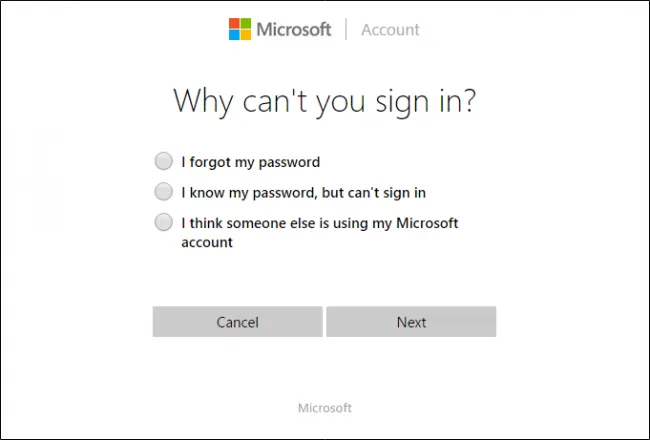 Quy trình đổi mật khẩu Microsoft Account trực tuyến
Quy trình đổi mật khẩu Microsoft Account trực tuyến
Việc cách mở máy tính quên mật khẩu Win 7 không còn là một trở ngại lớn khi bạn nắm vững các phương pháp đã được trình bày. Dù là sử dụng phần mềm PCUnlocker, tận dụng tài khoản Administrator, can thiệp qua Command Prompt, hay đơn giản là dùng đĩa đặt lại mật khẩu, mỗi phương pháp đều có ưu và nhược điểm riêng, phù hợp với từng trường hợp cụ thể. Điều quan trọng là bạn cần chuẩn bị kỹ lưỡng và thực hiện theo đúng hướng dẫn để đảm bảo quá trình diễn ra an toàn và hiệu quả. Bên cạnh việc giải quyết vấn đề hiện tại, việc áp dụng các thói quen quản lý mật khẩu tốt sẽ giúp bạn tránh gặp lại tình huống này trong tương lai, bảo vệ thông tin cá nhân và đảm bảo trải nghiệm sử dụng máy tính luôn suôn sẻ.
Ngày Cập Nhật Mới Nhất: Tháng 10 24, 2025 by Cơ khí Quốc Cường

Chuyên gia cơ khí chính xác tại Cơ khí Quốc Cường – là một trong những công ty hàng đầu Việt Nam chuyên sâu về sản xuất, gia công cơ khí.
